Partie "Cadre"
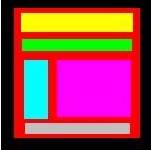
En rouge sur l'image
| Nom de l'attribut | Nom CSS | Valeur | Valeurs possibles |
| Couleur de fond | background | Choisir | |
| Image de fond | background-image | Adresse d'une image (clic droit>propriétés sur une image) | |
| Répetition de l'image de fond | background-repeat | Dépend de l'image de fond | |
| Largeur | width | Dimension en pixels (ex : 200px) | |
| Marge intérieure haute | padding-top | Dimension (ex: 10px) | |
| Marge intérieure gauche | padding-left | Dimension (ex: 10px) | |
| Marge intérieure droite | padding-right | Dimension (ex: 10px) | |
| Marge intérieure basse | padding-bottom | Dimension (ex: 10px) |
{
position: relative;
background : #FFEFBD;
background-image : url(http://);
background-repeat:repeat;
background-attachment:fixed;
width : 968px;
padding-top : 5px;
padding-left : 5px;
padding-right : 5px;
padding-bottom : 5px;
text-align : left;
margin : auto;
border : 1px solid #000000;
}
Les 2 lignes suivantes par défaut...
text-align : left;
background-attachment:fixed;
L'attribut suivant margin : auto; mis sous cette forme groupée permet d'éviter 2 lignes dans l'assistant, mais surtout la partie "Cadre" sera centrée automatiquement dans la page. Ce qui veut dire par exemple, qu'il est possible en supposant que la largeur du cadre soit plus petite que 968px, on pourrait le placer plus à gauche ou à droite en mettant les attributs détaillés : margin-left et margin-right et dans ce cas on retrouverait ces attributs dans l'assistant.
L'attribut border : 1px solid #000000; également sous sa forme groupée, évite des lignes mais n'apparaît pas dans l'assistant. En détaillant sous la forme suivante :
border-width : 1px;
border-style : solid;
border-color : #000000;
vous retrouverez les 3 lignes dans le formulaire assistant.








